Cours Internet et e-mails / Leçon 9
Retrouver un mot de passe oublié avec Chrome, Edge ou Firefox
Difficulté : Facile
Navigateur requis : Google Chrome ou Firefox

Généralités sur les mots de passe
Vous pouvez afficher l’ensemble de vos identifiants et mots de passe mémorisés par votre navigateur. Très pratique si vous souhaitez afficher les identifiants et mots de passe enregistrés par le PC, pour pouvoir vous connecter sur un appareil. Cela vous évitera de recréer un nouveau mot de passe. Voici la manipulation à effectuer avec Chrome, Firefox ou Edge.
Sommaire
- Retrouver un identifiant ou un mot de passe perdu ou oublié


1. Retrouver un identifiant ou un mot de passe perdu ou oublié
Pour afficher l’ensemble de vos identifiants et les mots de passe associés dans Chrome, cliquez sur « Menu », « Paramètres », « Saisie automatique et mots de passe » puis cliquez sur « Gestionnaire des mots de passe Google ». Cliquez alors sur l’icône représentant un œil pour afficher votre mot de passe en clair.
Cible : « Menu » -> « Paramètres » -> « Saisie automatique et mots de passe » -> « Gestionnaire de mots de passe »
Voyons cela en images. Commencez par ouvrir le menu de votre navigateur :
Cliquez ensuite sur « Paramètres » :
puis sur « Paramètres avancés » :
Cliquez maintenant sur « Gérer les mots de passe » :
La liste de vos identifiants et mots de passe enregistrés s’affiche. Affichez alors vos mots de passe perdus en cliquant sur l’icône représentant un œil.

Afficher les mots de passe enregistrés avec Firefox
Si vous utilisez Mozilla Firefox, cliquez sur « Menu », « Paramètres », « Vie privé et sécurité » puis « Identifiants enregistrés ». Vous pourrez alors consulter les différents identifiants de connexion enregistrés par votre navigateur.

Afficher les mots de passe enregistrés avec Edge
Si vous utilisez Microsoft Edge, cliquez sur « Menu », « Paramètres », « Profils » puis « Mots de passe ». Tous les identifiants de connexion enregistrés par votre navigateur s’afficheront.
Pour aller plus loin
Nous vous invitons à lire nos conseils pour créer un mot de passe simple mais sécurisé. Nous vous proposons également de télécharger et d’imprimer un mémo pour vos mots de passe. Si vous n’arrivez plus à vous connecter à votre messagerie en ligne Outlook, consultez l’article « Mot de passe Outlook oublié ».

La manip en vidéo
Découvrez comment afficher les mots de passe enregistrés par votre PC en vidéo :
Fin de la leçon 9
5 Commentaires
Soumettre un commentaire

Thibaut MATHIEU
Editeur de Premiers Clics
Éditeur et rédacteur de Premiers Clics, auteur du livre "Je me mets à l'informatique", je mets à votre disposition toutes mes connaissances en informatique afin de vous aider à vous former, à l'aide des cours d'informatique Premiers Clics. Également gérant d'une entreprise de dépannage informatique, je connais au mieux vos besoins en matière de formation et d'assistance informatique. Me suivre : Linkedin - Twitter
Vous en voulez plus ?
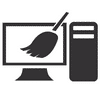
Nettoyer son ordinateur avec Ccleaner
Le guide d’installation et d’utilisation de Ccleaner pour nettoyer rapidement et facilement son ordinateur. Découvrez également tous les tutos pour nettoyer et dépanner son ordinateur de problèmes fréquents.

Gérer les onglets de catégorie de Gmail
Le tuto détaillé pour gérer ou supprimer les onglets de catégorie de Gmail.
10 logiciels gratuits indispensables à avoir
La liste détaillée des 10 logiciels libres indispensables à avoir pour utiliser au mieux son PC.

Mon PC nettoyé pour la rentrée !
Consultez le guide ultime pour nettoyer son PC de font en comble. Nettoyage, tri… suivez le guide !

Problèmes de connexion internet
Comment se dépanner d’un problème de connexion internet sur son PC.

Les raccourcis claviers indispensable
La liste des raccourcis clavier indispensables à connaître pour Windows et Google Chrome.

Convertir un CD Audio en MP3
Le guide pour convertir facilement un CD Audio en fichiers MP3 avec Windows Media Player.

Quel livre pour se former chez soi ?
Vous pouvez vous former tranquillement à la maison avec notre livre d’informatique pour débutant.
Changer son PC Portable
Découvrez nos conseils d’achats pour vous aider à faire votre choix dans l’achat d’un nouvel ordinateur.

Personnaliser son PC
Consultez mes conseils pour personnaliser facilement son nouveau PC sous Windows 11 ou 10.

Changer le thème de Windows
Dans ce tuto vous découvrirez comment changer le thème de Windows afin de personnaliser l’affichage de Windows.
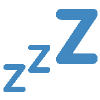
Veille prolongée à la fermeture du capot
Ce tuto détaillé vous explique comment mettre son ordinateur en veille prolongée en fermant le capot.

Retrouver un mot de passe perdu
Votre navigateur enregistre sans doute vos identifiants de connexion. Voici comment afficher la liste de vos mots de passe.

Signer un fichier PDF
Avec Adobe Acrobat Reader DC (gratuit), vous pouvez signer numériquement un document PDF avant de l’envoyer à votre destinataire. Plus besoin d’imprimer et de scanner le document !

Utiliser des mots de passe efficaces
Consultez mes conseils pour choisir des mots de passes efficaces et faciles à retenir.

Regarder la TV sur son PC
Découvrez comment regarder la télé sur votre PC, votre tablette ou votre smartphone.

Installer Netflix sur son PC
Découvrez comment regarder Netflix sur son PC, mais aussi sur sa tablette ou son Mac.
Devenez un(e) pro de l’informatique en débloquant tous les cours Premiers Clics !

Cours "Internet"
- Installer Google Chrome
- Définir la page d'accueil
- Ouvrir un nouvel onglet
- Ouvrir un lien dans un onglet
- Afficher les derniers onglets
- L'historique de navigation
- L'historique des téléchargements
- La barre de favoris
- Retrouver un mot de passe perdu
- Supprimer les cookies
- Agrandir une page web
- Comparer les prix sur internet
- Créer une adresse email
- Envoyer des emails
- Enregistrer une pièce jointe
- Converser en webcam avec Skype
16 leçons
Logiciels utilisés : Google Chrome, Skype
Cours "Windows"
- La souris
- Le clavier
- Le bureau
- Le menu Démarrer
- La barre des tâches
- L'explorateur de fichiers
- Créer un raccourci
- Épingler un programme
- Supprimer les icônes inutiles
- Vider la corbeille
- Couper, Copier, Coller
- Manipuler les fenêtres
- Créer des dossiers
- L'apparence des fichiers
- Réduire toutes les fenêtres
- Utiliser le menu contextuel
- Configurer la mise en veille
- Les Paramètres de Windows
- Désinstaller un programme
- Sauvegarder mon PC
- Faire une capture écran
- Changer le fond d'écran
- Modifier la résolution d'écran
- La vitesse de la souris
- Ajouter un nouvel utilisateur
- Ecrire un courrier
- Créer un fichier PDF
- Ecouter de la musique
- Convertir mes CD Audio
- Vérifier l'espace libre
- Personnaliser son PC
31 leçons
Ça peut vous intéresser...

Convertir un document texte en PDF
Avec LibreOffice (gratuit), vous pouvez convertir rapidement n’importe quel document texte en fichier PDF.

Le livre "Je me mets à l'informatique"
Le livre rédigé par l’auteur du site internet pour vous former facilement à l’informatique. A offrir ou à s’offrir !
Ouvrir plusieurs fenêtres
Dans l’Explorateur de fichiers, vous pouvez ouvrir plusieurs fenêtres en même temps pour travailler plus facilement.

Outlook : libérer de l'espace de stockage
Découvrez comment libérer de l’espace de stockage sur votre messagerie Outllok en ligne.

Faire un partage de connexion
Comment faire un partage de connexion internet entre son smartphone et son ordinateur.

Afficher la clé de son réseau wifi
Vous pouvez récupérer la clé de sécurité du wifi facilement, pour connecter un nouvel appareil.

Connecter son imprimante au wifi
Ce tuto vous explique comment connecter une imprimante à son wifi mais aussi comment installer l’imprimante.

Imprimer en recto-verso
Gain de place, intérêt économique et écologique… ce tuto vous explique comment imprimer en recto-verso.

Créer une adresse email
Comment créer une adresse email pour envoyer et recevoir des emails, et comment utiliser une messagerie.

Imprimer ses timbres
Le guide pour acheter ses timbres en ligne et les imprimer à la maison.


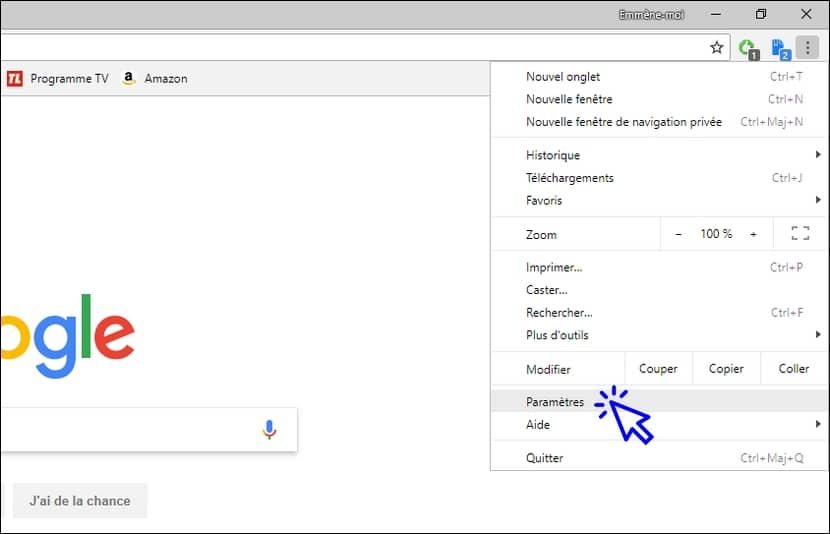






Bonjour je souhaiterais récupérer ma boîte mail djellaliferhat1@gmail.com le code de validation mes envoyer sur cette adresse mail a laquelle je n’ai pas accès comment recevoir ce code par sms
En général Gmail n’accepte pas la même adresse comme adresse de déblocage, c’est donc sans doute une autre adresse email de déblocage qui a été renseignée. Il faut voir ce que Gmail vous propose quand vous souhaitez la débloquer. D’où l’importance de mettre son numéro de téléphone et/ou une seconde adresse email de secours lors de la création d’un compte Gmail. Idem, si ces infos changent, il faut tout de suite se connecter à votre compte google et mettre à jour les infos de récupération (email et numéro de téléphone). Sans cela, vous ne pourrez peut-être jamais débloquer l’email. Dans ce cas la seule chose à faire est de créer une nouvelle adresse email en saisissant bien les infos de contact de secours. Cordialement
Je oublié le icloud et le mot de passe
Pour recréer un mot de passe iCloud cliquez sur mot de passe oublié sur cette page d’Apple. Pour savoir quel est votre identifiant Apple ou iCloud, l’idéam est d’utiliser un second appareil Apple (aller dans réglages pour voir son identifiant affiché en haut). Consultez ce guide d’Apple pour plus d’infos sur les identifiants perdus. Cordialement
Cool